materials
Compartir impresoras
Introducción
Antes de ver cómo compartir una impresora vamos a aclara 3 conceptos que se usan en los sistemas de impresión en red:
- Impresora: dispositivo donde se imprimen los trabajos. Puede atender a una o más colas de impresión. Se trata de la impresora física que tenemos
- Cola de impresión: espacio donde se almacenan los trabajos a imprimir a la espera de ser enviados a la impresora. Una cola puede enviar sus trabajos a una o a varias impresoras. Esta es la impresora lógica que tenemos en Windows cuando instalamos una impresora
- Servidor de impresión: ordenador al que está conectada la impresora (localmente o por red) y que le envía los trabajos de su cola de impresión. Un servidor puede gestionar una o varias colas de impresión
Es posible utilizar una impresora conectada directamente a la red sin usar un servidor de impresión: cada cliente añade esa impresora (se crea su cola de impresión en su carpeta de Impresoras). Esto tiene ciertos inconvenientes:
- cada equipo tiene su propia cola de impresión y sólo ve los trabajos pendientes de imprimir desde ese equipo
- los usuarios no conocen el estado real de la impresora: los problemas sólo lo aparecerán en la cola de impresión del trabajo activo
- todo el procesamiento de los trabajos a imprimir se hace en el equipo local
- un usuario no sabe como está su trabajo en relación al total de trabajos a imprimir
Utilizar un servidor tiene las siguientes ventajas:
- el servidor administra la configuración del driver de la impresora
- hay una única cola de impresión donde aparecen todos los trabajos, por lo que cada usuario sabe como está su trabajo en relación al resto
- todos los equipos conocen el estado de la impresora y si hay errores
- parte del procesamiento de los trabajos se hace en el servidor de impresión
Si la impresión en nuestra empresa empieza a requerir muchos recursos siempre es mejor instalar uno (o más) servidores de impresión dedicados y liberar de esta tarea al DC. No hace falta que sean máquinas potentes puesto que sólo necesitarán suficiente RAM para procesar los trabajos y espacio vacío en disco para almacenar las colas de impresión.
Es recomendable dedicar un volumen del disco a la cola de impresión o, en todo caso, que no esté en el mismo volumen del sistema: la gestión de la cola implica crear muchos ficheros en disco que son eliminados muy rápidamente lo que favorece la fragmentación del volumen donde se encuentra.
Administración de impresión
Podemos gestionar las impresoras desde el Panel de control, pero además tenemos la herramienta de Administrador de impresión desde la cual podemos administrar centralizadamente todos los servidores de impresión y todas las impresoras instaladas. También facilitan la administración de las diferentes colas de impresión y nos notifican si una cola deja de procesar trabajo. Para tenerlo disponible hemos de instalar el rol de Servidor de impresión.
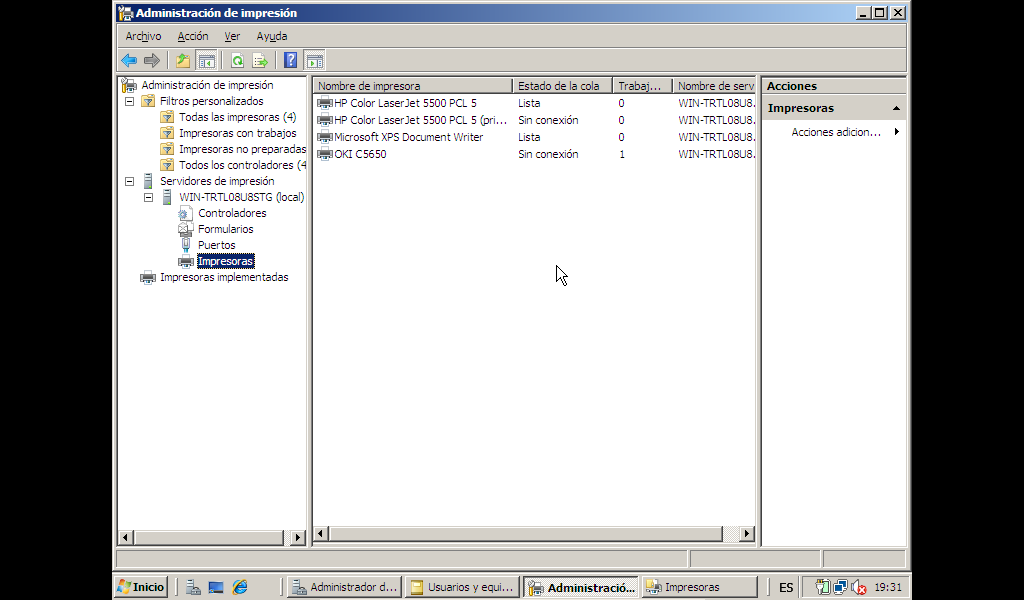
Algunas de las opciones que encontramos en la herramienta son:
- Filtros personalizados: desde aquí podemos ver rápidamente todas las impresoras, las que tienen trabajos pendientes, las que no están preparadas, etc. También podemos ver todos los controladores instalados. Podemos crear nuestros propios filtros
- Servidores: aparece cada servidor de impresión instalado en el AD. De cada uno de ellos podemos ver las impresoras que controla, puertos, controladores, etc.
En general instalar el servicio de impresión facilita la administración si tenemos muchas impresoras puesto que desde el Administrador de impresión podemos ver todos los trabajos y las colas a la vez sin tener que abrir impresora por impresora. También facilita la gestión si tenemos más de un servidor de impresión en nuestro dominio.
También lo utilizaremos para desplegar las impresoras en los clientes como veremos en la próxima Unidad. Esto permitirá que a cada cliente que deseemos (en función del equipo o del usuario que inicia sesión) le aparezcan ya instaladas y configuradas las impresoras que utiliza sin ningún tipo de configuración por su parte.
Instalar una impresora
Podemos instalar una nueva impresora de la misma forma que se hace en un cliente: desde el Panel de control -> Impresoras -> Añadir impresora.
También es posible (y recomendable) hacerlo desde la herramienta Administración de impresión que nos permitirá tener más control sobre las impresoras y los drivers instalados.
NOTA: esta herramienta nos muestra el servidor local por lo que si queremos administrar otro servidor debemos instalar en él el rol de Servidor de impresión y después añadirlo desde el menú Acción -> Agregar o quitar servidores en la herramienta de Administración de impresión del equipo en que lo queremos administrar. Podemos ver un vídeo de cómo añadir una impresora.
Al instalar una impresora lo normal es que se detecte en la primera pantalla, pero como nosotros estamos instalando una impresora que no existe no es detectada (ni tampoco más adelante cuando le indicamos su IP).
En este ejemplo la impresora estará conectada al switch y tendrá su propia IP (es lo normal) aunque podría también haber estado conectada directamente al servidor.
Configurar una impresora
Desde su menú contextual seleccionamos Props de la impresora y podemos configurar la impresora. Las diferentes pestañas que encontramos son:
- General: nombre de la impresora y preferencias (papel vertical u horizontal, color o blanco y negro, pagines por hoja, etc)
- Compartir: si queremos compartir la impresora indicaremos en qué equipo (el cliente o el servidor) se procesan los trabajos y si queremos publicar la impresora en el Active Directory (esto permitirá que aparezca en la herramienta de Buscar). El botón de Controladores adicionales nos permiten instalar los controladores que necesitarán los diferentes clientes
- Puertos: podemos ver y configurar los puertos de las diferentes impresoras. Normalmente se tratará de puertos TCP/IP
- Opciones avanzadas: cuando está disponible la impresora, tipo de controlador y gestión de la cola de impresión. Es importante no marcar la opción de Imprimir directamente para evitar que la aplicación que envía un documento a la impresora se quede esperando a que termine el proceso del trabajo para continuar.
- Administración del color: configuración del color
- Configuración del dispositivo: opciones adicionales de configuración
- Seguridad: lo veremos en el siguiente punto
Permisos de las impresoras
Como para el resto de objetos los permisos de las impresoras se establecen desde su menú contextual seleccionando Propiedades y yendo a la pestaña de Seguridad. Los permisos estándar sobre impresoras son 3:
- Imprimir: permite conectarse a la impresora y enviarle documentos para imprimir. También pausar, reanudar o cancelar los propios documentos
- Administrar documentos: permite pausar, reanudar y cancelar documentos de cualquier usuario y gestionar la cola de impresión
- Administrar impresoras: el usuario tiene control completo de la impresora
Cuando instalamos una impresora el grupo Todos tiene por defecto permisos para imprimir en ella, el grupo Creator Owner tiene permisos de Administrar documentos y los grupos de Operadores de impresión y de servidor, Usuarios avanzados y Administradores tienen permisos de Administrar la impresora.
Opciones avanzadas de impresión
Lo normal es instalar una cola de impresión por cada impresora de que disponemos, pero en ocasiones necesitamos hacer otro tipo de cosas.
Creación de un Grupo o Reserva de impresoras
Se trata de una impresora lógica (una cola) conectada a varias impresoras físicas iguales o similares (tienen que utilizar el mismo driver).
Su objetivo es que todos los usuarios envíen sus trabajos a la única impresora que les aparece (una sola cola) y estos trabajos se imprimirán por la primera impresora física disponible de esta cola.
Lo que tenemos que hacer es instalar una impresora cómo hemos visto antes y una vez instalada, desde sus Propiedades abrimos la pestaña Puertos y añadimos todos los puertos a los que tengamos conectada una impresora de este grupo. Para marcar más de un puerto tenemos que marcar la casilla de Habilitar la cola de la impresora (o utilizar el botón derecho del ratón).
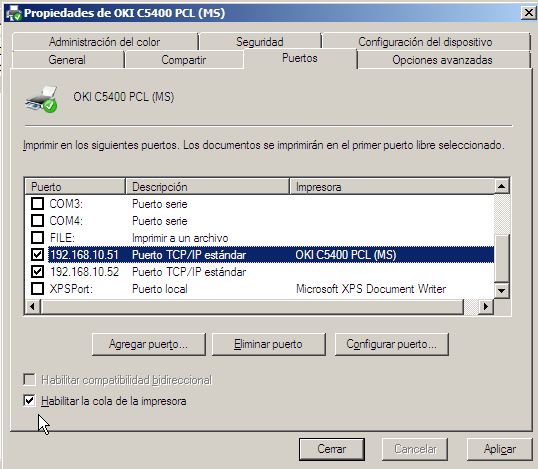
Prioridad de impresión
Este caso lo usaremos cuando disponemos de una impresora pero queremos que un grupo de usuarios tenga preferencia sobre otros a la hora de imprimir.
Se puede modificar la prioridad de un trabajo de la cola para que se imprima antes que otros. Para ello abrimos la impresora a la que hemos enviado el trabajo y se muestra la cola de trabajos pendientes. Desde el menú contextual del trabajo a modificar seleccionamos Propiedades y en la pestaña General podemos aumentar o reducir la prioridad del trabajo. También podemos programar en qué intervalo horario tiene que imprimirse el trabajo.
Pero es incómodo tener que hacer esto cada vez. Una opción mejor es crear varias impresoras lógicas (tantas como prioridades se quieran definir) de una única impresora física. Los pasos a seguir son:
- instalamos la primera impresora con su puerto correspondiente
- instalamos una nueva impresora en el mismo puerto de la impresora ya instalada
- una vez instalada abrimos sus Propiedades y en la pestaña de Opciones avanzadas establecemos una Prioridad diferente para la nueva impresora (un nº mayor indica más prioridad). Será la prioridad que tengan por defecto los trabajos que se envían a esta impresora
- establecemos los permisos de qué grupos pueden imprimir en cada impresora como necesitemos (podemos optar porque unos usuarios utilicen sólo la de baja prioridad y otros la otra o bien que todos los usuarios tengan acceso a las dos impresoras y sean ellos los que envíen los trabajos a una u otra impresora en función de la urgencia de los trabajos).
Trabajos muy largos
A veces hay trabajos poco urgentes pero muy largos que cuando se impriman colapsarán la impresora durante bastante tiempo. Una opción es darles una prioridad muy baja para que sólo se impriman si no hay otro trabajo. El problema es que cuando empiezan no se pueden parar si llega otro trabajo más urgente.
Una mejor solución es crear una impresora lógica cómo hemos visto antes pero a la cual le asignamos una disponibilidad horaria en que no sea un problema imprimir (por ejemplo por las noches) de forma que de una misma impresora real tenemos una impresora lógica activa las 24 horas y otra impresora lógica activa sólo por las noches a la cual los usuarios envían los trabajos muy largos y poco urgentes.